AVI Trimmer תוכנות חינמיות ותוכניות שולחן עבודה שכדאי להכיר
יהיו מקרים שבהם תצטרך לחתוך או לקצר קבצי וידאו ארוכים מדי לשידור קל. כמו כן, חיתוך וידאו הוא אחד הכלים הבסיסיים לליטוש מדה גולמית. לא משנה כמה אתה מיומן בצילום סרטונים, תמיד יהיו חלקים בסרטון שאינם מושלמים וצריך להסיר אותם. אם זה המקרה עבור קבצי ה-AVI שלך, נתקלת בעמוד הנכון.
למעשה, יש חבורה של כלים טובים בחוץ. למרות שעורכי וידאו מסחריים נחשבים למלך לעריכת וידאו, הם יקרים מדי. מאמר זה יציג תוכנת חינמית גוזם AVI כלים שיעזרו לך לחתוך בקלות קבצי וידאו ארוכים. למד עוד על ידי קריאת הפוסט כולו.

- חלק 1. גוזמי AVI הטובים ביותר בשולחן העבודה
- חלק 2. גוזמי AVI המקוונים הטובים ביותר
- חלק 3. שאלות נפוצות על AVI Trimmers
חלק 1. גוזמי AVI הטובים ביותר בשולחן העבודה
1. ממיר וידאו Vidmore
תוכנית המרת מולטימדיה חד פעמית לחיתוך סרטונים ביעילות היא ממיר וידאו Vidmore. הכלי מגיע עם כלי עריכה רב-תכליתי לחיתוך, חיתוך וסיבוב סרטונים. להיפטר מחלקי הווידאו הלא רצויים או לקצר את הסרטון קל כמו A, B, C. יתר על כן, אפקטי הווידאו מאפשרים לך להוסיף מראה ותחושה חדשים לסרטון שאתה עורך.
חוץ מזה, אתה יכול גם להתאים את עוצמת הקול של הווידאו והשמע, לכוונן בהירות, רוויה, ניגודיות ועוד רבים אחרים. במילים אחרות, אתה יכול לעשות מניפולציות על סרטונים כדי להפיק סרטון מעולה. עקוב אחר ההנחיות שלהלן ולמד שהתוכנה הזו לחותך וידאו AVI עובדת.
שלב 1. התקן את ה-AVI Trimmer
הכה את הורדה חינמית כדי לקבל את תוכנית ההתקנה ולהוריד את הגרסה העדכנית ביותר של התוכנית. פתח את סיומת הקובץ והתקן אותה במחשב שלך. הפעל אותו לאחר מכן.
שלב 2. ייבא את סרטון ה-AVI
לאחר שהאפליקציה מופעלת ומוכנה, לחץ על ועוד סמל באמצע הממשק. זה אמור לפתוח תיקיה שבה אתה יכול לאתר את הסרטון. חפש את קובץ ה-AVI היעד שלך וטען אותו לתוכנה. לחלופין, אתה יכול לגרור ולשחרר את הקובץ לתוך האפליקציה.
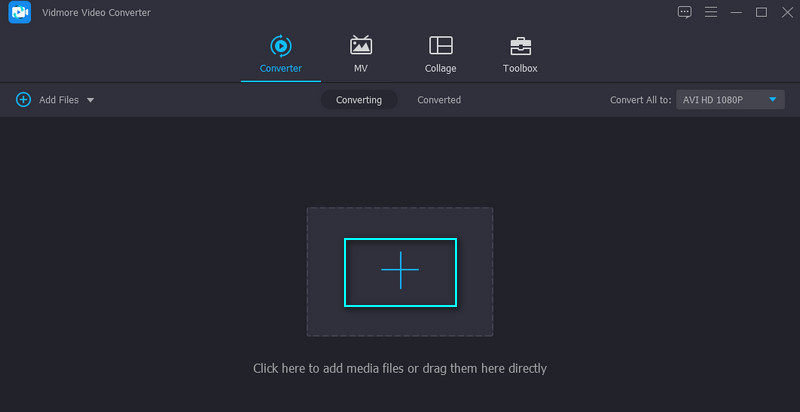
שלב 3. חתוך את הווידאו קליפ
לאחר העלאת קליפ AVI, לחץ על גזירה לחצן המשויך לסרטון. כאן ניתנות לך שיטות שונות לחיתוך ולחתוך את הווידאו קליפ. הדרך הפשוטה ביותר היא להזיז את המחוונים ולבחור את החלק שברצונך לשמור.
אתה יכול גם להגדיר את משך זמן ההתחלה והסיום על ידי חיתוך הסרטון. לבסוף, אם אתה רוצה לחתוך את ה-AVI למספר חלקים, פשוט לחץ על פיצול מהיר לחצן ובחר את מצב החיתוך הרצוי. אתה יכול למחוק את הקטעים שאתה רוצה ולמזג את שאר קטעי הווידאו לאחד. לאחר מכן, לחץ על כפתור שמור כדי להחיל את השינויים שביצעת.
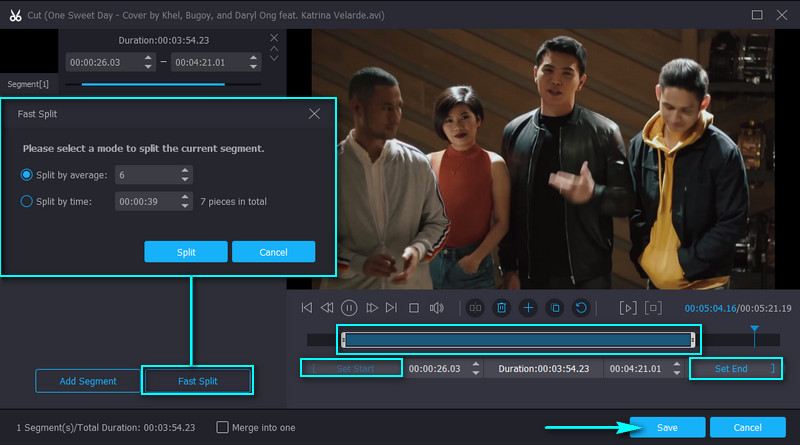
שלב 4. שמור את קובץ ה-AVI החתוך
ברגע שאתה מרוצה מהתוצאות, חזור ל- מֵמִיר לשונית ובחר פורמט פלט עבור הסרטון כדי לשמור אותו. אתה יכול לבחור פורמט על ידי פתיחת ה פּרוֹפִיל מַגָשׁ. לאחר בחירת פורמט וידאו, לחץ על המר הכל לחצן כדי ליצור את קובץ ה-AVI החתוך.
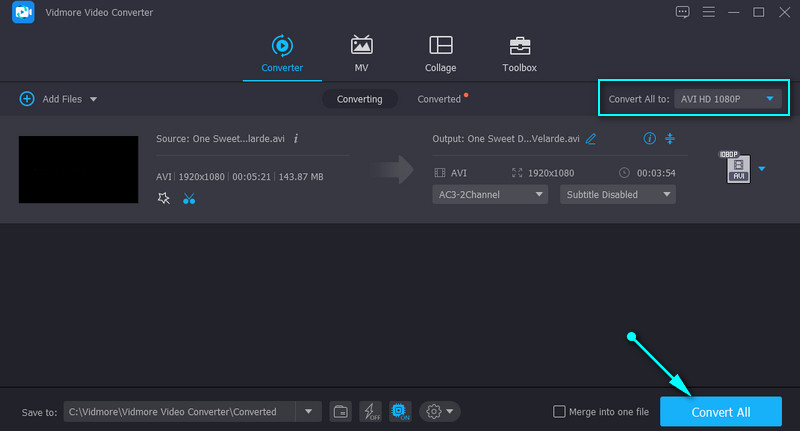
2. תוסף SolveigMM WMP Trimmer
הבא ברשימת חותכי הווידאו של AVI להורדה בחינם הוא SolveigMM. תוסף Windows Media Player מאפשר לך לחתוך, לחתוך או לפצל קובצי וידאו. הכלי הזה כל כך טוב מכיוון שהוא משולב עם דיוק K-Frame עבור קבצי AVI ו-ASF. זה אומר שאתה יכול לחתוך פריים מפתח מקבוצת התמונות בקטע וידאו לחיתוך וידאו מדויק ומדויק. מצד שני, להלן השלבים שאתה צריך לדעת כדי להשתמש בתוכנה החינמית הזו לחותך AVI.
שלב 1. דבר ראשון, הורידו את גוזם SolveigMM AVI למחשב שלכם. לאחר מכן התקן את התוסף ושלב אותו עם Windows Media Player.
שלב 2. ברגע שאתה מוכן, פתח את Windows Media Player, ואתה אמור לראות תפריט נוסף מתחת לנגן.
שלב 3. לאחר מכן, העלה את סרטון ה-AVI על ידי לחיצה על סמל התיקיה. טען את קליפ היעד שלך ולחץ על ערוך קובץ כפתור כדי להתחיל בעריכה.
שלב 4. מניחים את ראש משחק עד לנקודה שבה ברצונך להתחיל לחתוך ולחץ על הוסף סמן לַחְצָן. מצא נקודה נוספת שבה אתה רוצה לסיים את החיתוך והוסף סמן נוסף. לבסוף, לחץ על מְטוּפָּח כפתור כדי להתחיל את התהליך.
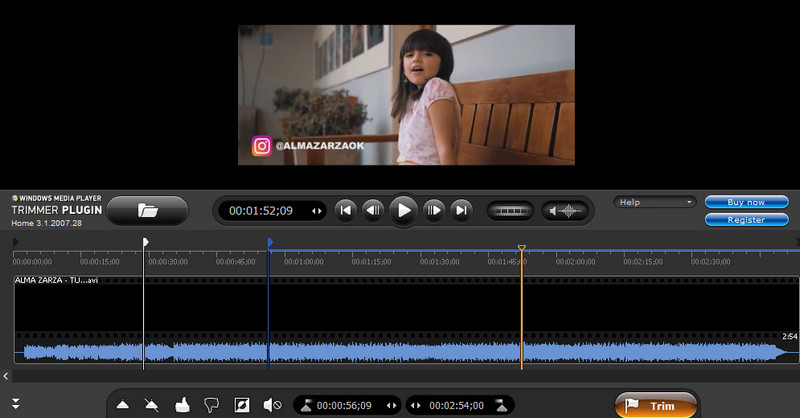
3. iMovie
iMovie היא אפליקציית חותך AVI מקורית של Mac שבה אתה יכול להשתמש כדי לעזור לך לקצץ קבצי AVI ארוכים במחשב ה-Mac שלך. יש לו אוסף עשיר של כלי עריכה שימושיים ליצירת סרטונים מעולים. מלבד זאת, זה גם מאפשר לייבא יותר מסרטון אחד, לסדר ולערוך אותם אחד אחד או למזג אותם לפרויקט אחד. לכן, אם אתם מחפשים חותך וחיבור וידאו AVI להורדה בחינם עבור macOS, iMovie היא האפליקציה שכדאי לכם ללכת אליה. אתה יכול לקרוא להלן עבור מדריך פשוט.
שלב 1. לְהַשִׁיק מוֹצֵא ב-Mac שלך וחפש iMovie. לאחר מכן, צור פרויקט חדש וייבא את סרטון ה-AVI על ידי לחיצה על ייבא מדיה לַחְצָן.
שלב 2. לאחר שסרטון ה-AVI מיובא, גרור אותו לציר הזמן והחליט באיזה חלק בסרטון אתה אוהב להתחיל ולסיים את חיתוך.
שלב 3. לחץ על הסרטון בציר הזמן וסמן את הקטע שברצונך להסיר. לחץ לחיצה ימנית ולחץ גזירה מהאפשרויות לחתוך את החלק הנבחר. או הקש על צירוף המקשים של Command + X לחתוך.
שלב 4. לבסוף, ייצא את שמור את תוצאת הווידאו הסופית של AVI.
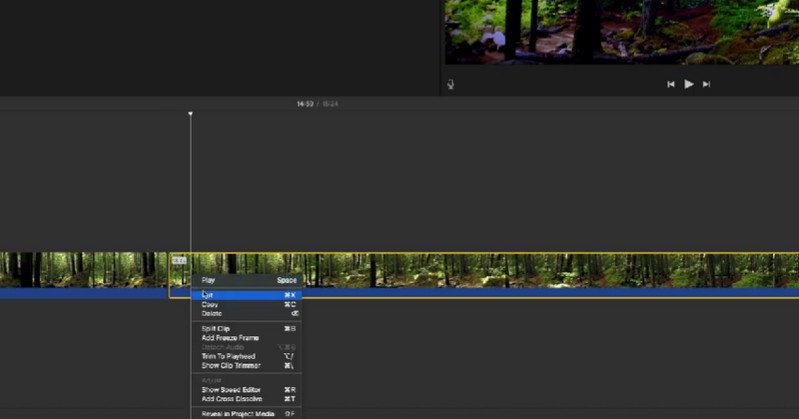
חלק 2. גוזמי AVI המקוונים הטובים ביותר
1. קלידעו
Clideo הוא גם גוזם וידאו AVI חינמי טוב שיכול לסייע לך בחיתוך קבצי AVI ארוכים. בניגוד לפתרונות הקודמים, זה לא מחייב אותך להוריד שום דבר. יתרון משמעותי הוא חיסכון בזמן ובשטח דיסק מהורדה, במיוחד אם המחשב שלך אוזל במשאבי מחשב. עיין למטה למדריך שלב אחר שלב.
שלב 1. פתח את הדפדפן המועדף עליך והשתמש בו כדי לנווט אל אתר האינטרנט של Clideo.
שלב 2. חפש את האפשרות Cut Video מכלי Clideo ולחץ על בחר קובץ לחצן כדי לייבא את הסרטון שבכוונתך לגזור. ייקח לך קצת זמן להעלות את הסרטון, וייתכן שתצטרך להיות קצת סבלני.
שלב 3. לאחר טעינת הסרטון, הגדר את ההתחלה והסיום על ידי הזזת המחוון הימני והשמאלי. לחלופין, אתה יכול להזין את משך הזמן לחיתוך הסרטון.
שלב 4. בחר פורמט פלט ולחץ על יְצוּא כפתור בפינה הימנית התחתונה והורד אותו כדי לשמור את הגרסה החתוכה של סרטון ה-AVI.
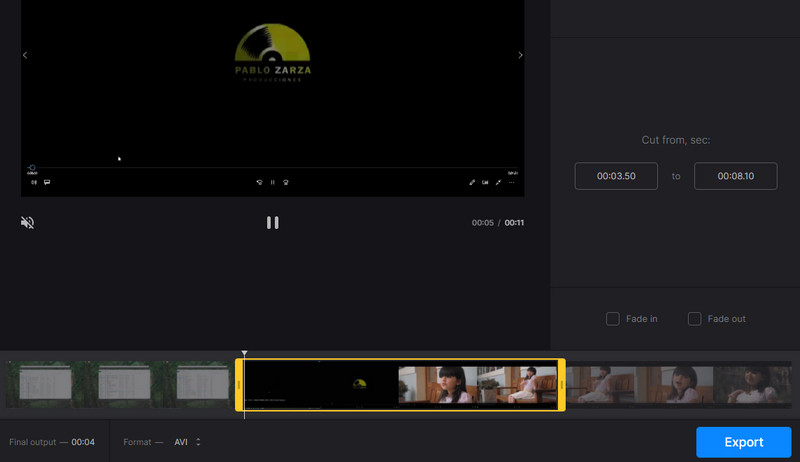
2. VideoToolbox
חותך קטעי AVI מקוון נוסף שתוכל להשתמש בו הוא VideoToolbox. זוהי תוכנה חינמית לחלוטין לחיתוך, חיתוך והמרת קבצי וידאו. זה גם מאפשר לך להתאים אישית את הסרטונים שלך על ידי הוספת סימני מים, טקסטים וכתוביות. נסה את הכלי הזה בעצמך על ידי ביצוע ההדרכה למטה.
שלב 1. באמצעות דפדפן במחשב, בקר באתר VideoToolbox.
שלב 2. הירשם מיד לחשבון כדי להשתמש בשירות המלא של התוכנית. לאחר מכן, לחץ על מנהל קבצים אפשרות בתפריט בצד שמאל.
שלב 3. מתחת לממשק, לחץ על בחר קובץ כפתור וייבא את קובץ ה-AVI. לאחר מכן, הקש על העלה לַחְצָן.
שלב 4. לאחר שהוספה בהצלחה, אתה אמור לראות את שמו בממשק האינטרנט. שים סימן בתיבת הסימון של סרטון AVI ופתח את ה בחר פעולה תפריט נפתח. בחר גזור/פיצול קובץ. השתמש בסמן שסופק או הזן את שעת ההתחלה והסיום כדי לחתוך. לבסוף, לחץ על חותכים את הנתח (באותו פורמט) כפתור קישור.
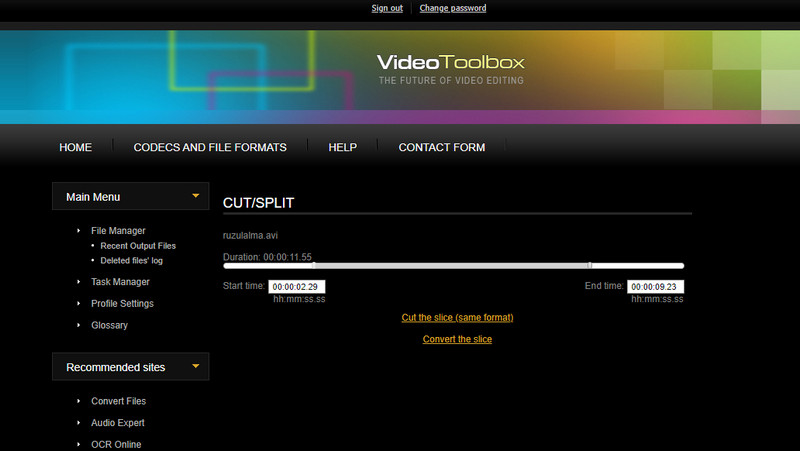
חלק 3. שאלות נפוצות על AVI Trimmers
כיצד אוכל לחתוך קובץ AVI ב-Mac?
כדי לחתוך קובץ AVI ב-Mac, אתה יכול להשתמש בכלי שהוצג למעלה, ה-iMovie עבור macOS. עם זאת, אם זה מסובך מדי עבורך, Vidmore Video Converter עשוי לשרת אותך טוב יותר.
האם אני יכול לחתוך קליפים ב-VLC?
כן. נגן המדיה VLC מצויד בכלים חיוניים לעריכת וידאו מלבד היותו נגן מדיה. זה כולל חיתוך, סיבוב או המרת קבצים.
איך אני חותך את אמצע הסרטון?
אם ברצונך לחתוך את החלק האמצעי של הסרטון, עליך לשקול להשתמש ב-iMovie או Vidmore Video Converter. ניקח את iMovie כדוגמה. חלקו את הסרטון לחלקים ובחרו את החלק האמצעי של הסרטון. לחץ לחיצה ימנית ובחר גזור מהאפשרויות.
סיכום
ישנן דרכים רבות לחתוך קליפים של AVI. בין אם אתה רוצה גוזם AVI למק או Windows, תמיד יש כלים המתאימים לצרכים שלך. בפוסט הזה שיתפנו דרכים לא מקוונות ומקוונות. בעוד iMovie נהדר עבור משתמשי Mac, זה יכול להיות קשה למשתמשים הראשונים. VideoToolbox מחייב אותך להירשם לפני השימוש בשירות המלא שלו, בעוד Clideo מעלה במהירות איטית יחסית. אז, במבט מקרוב, Vidmore Video Converter בולט בין כל הכלים שהוצגו בפוסט זה.
טיפים לווידאו


